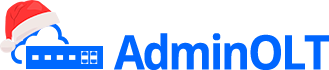Mapas Versión 2
AdminOLT ha integrado nuevas funcionalidades al apartado de Mapas, con el fin de aportar más información al momento de trazar nuestro mapa de fibra.
Esta opción la encontramos en el siguiente apartado

Algunas mejoras fueron:
- Unión de Hilos
- Uso de splitter balanceados y desbalanceados
- Calculo de Potencias
Para hacer uso de estas, necesitamos hacer unos pasos antes.
Pasos Previos
Vista General

- Ocultar Marcas
- Agregar Directorio
- Agregar Mapa
- Directorios
- Herramientas

Unión de Hilos y Calculos de Potencia
Para poder usar estas herramientas, primero necesitamos agregar nuestro inicio de la red, en este caso es un dispositivo activo(OLT), puede leer el apartado ¿Cómo agregar un Dispositivo Activo?
Esta opción solo la podremos encontrar en marcadores de tipo Rack, Caja de Empalme y NAP
Para esto es importante que tenga en cuenta los Tipos de Splitter y Tipos de Cables que haya usado.
La union de hilos tiene 3 diferentes formas de aplicarse, uno de ellos es la union de hilos de un Rack a una NAP, de los hilos de una NAP a otra NAP y de un SPLITTER a una NAP, asi es como se puede llegar a unir los hilos.
Importante
Splitter Balanceados
| Tipo de Splitter | 1:2 | 1:4 | 1:8 | 1:16 | 1:32 | 1:64 | 1:128 |
|---|---|---|---|---|---|---|---|
| Perdida (dB) | 4 | 7 | 11 | 15 | 19 | 22 | 26 |
Splitter Desbalanceados
| Tipo de Splitter | 50/50 | 45/95 | 40/60 | 35/65 | 30/70 | 25/75 | 20/80 | 15/85 | 10/90 | 5/95 | 1/99 |
|---|---|---|---|---|---|---|---|---|---|---|---|
| Perdida (dB) | 3.6 | 3.1 | 2.7 | 2.3 | 1.9 | 1.6 | 1.3 | 1.0 | 0.8 | 0.4 | 0.3 |
| 3.6 | 4 | 4.4 | 5.0 | 5.6 | 6.4 | 7.4 | 9.0 | 11 | 14 | 21 |
Union de RACK a NAP
1Para poder agregar las uniones de hilos, debemos dar doble click al Marcador del RACK

2Después se abrirá una ventana emergente en la cual nos vamos al apartado de union de hilos, la cual podemos elegir los hilos que se requieran unir de la siguiente forma

3Visualizamos la union de los hilos y la potencia como antes se mencionaba

Union de NAP a NAP
1Para poder agregar las uniones de hilos, debemos dar doble click al Marcador de la NAP

2Después se abrirá una ventana emergente en la cual nos vamos al apartado de union de hilos, la cual podemos elegir los hilos que se requieran unir de la siguiente forma

3Visualizamos la union de los hilos y la potencia como antes se mencionaba

Union de SPLITTER a NAP
1Para poder agregar las uniones de hilos con el SPLITTER y la NAP, primero debemos de conectar el puerto IN del splitter con un hilo de la NAP que ya este recibiendo potencia.

2Luego de conectar el puerto IN, podemos observar que los puertos del splitter estan recibiendo una potencia considerando la tabla anterior, en la cual ya podemos conectar esos puertos del SPLITTER a los hilos de una siguiente NAP..

3Visualizamos la union de los hilos y la potencia como antes se mencionaba

Eliminar union de hilos
1Para poder eliminar una unión de hilos debemos seleccionar el icono de desvincular que se encuentra a un lado de la potencia del hilo

2Una vez eliminada la unión podemos observar que ya no se encuentra

¿Cómo agregar un Dispositivo Activo?
En nuestro mapa haremos los siguientes pasos
1 Escoger un directorio y agregar un marcador de tipo Rack

Llenamos los datos correspondientes

Para este paso, se debio hacer antes Pasos Previos
Ocultar Marcas
Al ocultar las marcas podemos tener una mejor visualización de nuestro mapa, si queremos ocultar las marcas por su tipo o la podemos ocultar indivualmente. Recuerda que el ocultar marcas por tipo solo se ocultan en ese momento, si se oculta la marca desde su casilla se guardará el cambio y cuando se recargue el mapa este permanecerá oculto-
1Para ocultar varios tipos de marcas en el mapa, se debe hacer click en la "x" de la marca que se encuentra de lado izquierdo

2Después de ocultar podremos observar que ya no se encuentran visualmente en el mapa, esto aplica para TODOS de su tipo y recuerda que al recargar el mapa se volverán a visualizar.

3Para poder volver a mostrar las marcas hacemos click en cualquier parte del área blanca y escribimos las marcas a querer mostrar

4Podemos ocultar una marca en el mapa individualmente desplegando los mapas y directorios de la parte izquierda y dar click en la casilla del marcador para ocultar/mostrar. Recuerda que si se recarga el mapa, la marca permanecerá oculta hasta que se vuelva a elegir en la casilla que se muestre

Agregar Directorio
El agregar un directorio nos permite tener un orden en nuestras marcas en nuestro mapa, ya que no solo podemos tener ordenado por mapa sino por directorios/subdirectorios. Es importante saber en que mapa/directorio escogemos agregarlo.
1Para poder agregar un directorio, primero le damos click derecho al mapa correspondiente y luego le damos click al icono de folder.

2Se nos mostraŕá un formulario como el siguiente y lo completamos

- Nombre del Directorio: Nombre que se le asigna al Directorio
2Visualizamos la nueva información

Agregar Mapa
Podemos agregar un mapa de forma rapida y sencilla en esta sección, después de agregar el mapa lo podemos encontrar en la parte de directorios, ya que los directorios principales son los mapas que tenemos.
1Para poder agregar un mapa, le damos click al icono del mapa.

2Se nos mostraŕá un formulario como el siguiente y lo completamos

- Nombre del Mapa: Nombre que se le asigna al Mapa
- Descripción: Descripción que se le puede agregar al mapa *
- Longitud: Longitud de la ubicación del Mapa
- Latitud: Latitud de la ubicación del Mapa
3Visualizamos la nueva información

VIDEOTUTORIAL
12 de Abril de 2024 a las 15:32 - Visitas: 10572